Wielu użytkowników dokonało aktualizacji do MacOS Ventura aby cieszyć się nowymi funkcjami i ulepszeniami. Jednak wielu z nich zgłosiło problemy z połączeniem internetowym w systemie macOS Ventura, takie jak częste rozłączenia, niezwykle wolne prędkości lub niestabilne połączenia. Jeśli doświadczasz tych problemów, nie martw się — jesteśmy tutaj, aby pomóc. W tym przewodniku przeprowadzimy Cię przez najskuteczniejsze sposoby ich rozwiązania. Ponadto na końcu podzielimy się dodatkową wskazówką, która pomoże przyspieszyć działanie komputera Mac i poprawić ogólną wydajność.
Spis treści: Część 1. Dlaczego internet działa tak źle na moim macOS Ventura?Część 2. Jak naprawić problemy z połączeniem WiFi i Internetem w systemie macOS Ventura?Część 3. Bonus – łatwy sposób na przyspieszenie macOS VenturaCzęść 4. Wniosek
Część 1. Dlaczego internet działa tak źle na moim macOS Ventura?
Dlaczego mam problemy z połączeniem internetowym w systemie macOS Ventura? Powolny lub niestabilny internet na komputerze Mac może być frustrujący, zwłaszcza gdy inne urządzenia działają prawidłowo. Istnieje kilka typowych przyczyn, od błędów oprogramowania i błędnych konfiguracji po zakłócenia i ograniczenia sprzętowe.
- Problemy z konfiguracją DNS lub sieci
- Zakłócenia Wi-Fi lub słaby sygnał
- Procesy w tle i synchronizacja iCloud
- Błędy lub aktualizacje oprogramowania
- Sieci VPN i zapory sieciowe
- Wymagany reset PRAM, SMC lub sieci
Część 2. Jak naprawić problemy z WiFi i połączeniem internetowym w systemie macOS Ventura?
Jak naprawić problemy z połączeniem internetowym w macOS Ventura? Oto najskuteczniejsze kroki, aby przywrócić szybkie i stabilne połączenie na komputerze Mac:
1. Uruchom ponownie komputer Mac i router
Może to brzmieć prosto, ale ponowne uruchomienie może naprawić tymczasowe usterki w konfiguracji sieciowej. To usuwa tymczasowe konflikty IP, resetuje pamięć podręczną routera i pozwala komputerowi Mac na ponowne, czyste połączenie z siecią.
- Uruchom ponownie komputer Mac: Kliknij menu Apple > Uruchom ponownie.
- Wyłącz i włącz router: Odłącz urządzenie na 30 sekund, a następnie podłącz je ponownie.

2. Zapomnij i ponownie połącz się z siecią Wi-Fi
Aby rozwiązać problemy z połączeniem internetowym w systemie macOS Ventura, należy rozłączyć połączenie Wi-Fi i ponownie je połączyć później.
- Iść do Ustawienia systemowe > Sieć > Wi-Fi.
- Kliknij Szczegóły przycisk obok swojej sieci.
- Dodaj Zapomnij tę sieć, a następnie połącz się ponownie, wpisując hasło jeszcze raz.
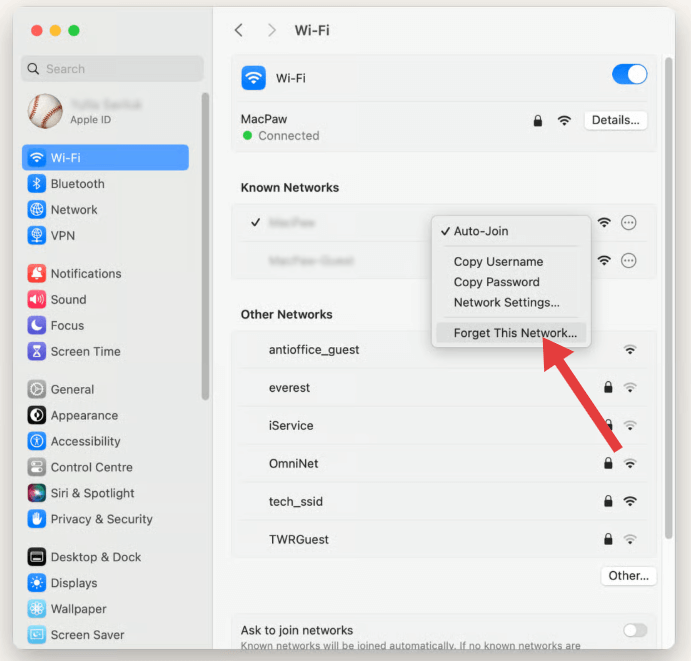
Ta funkcja usuwa wszelkie uszkodzone ustawienia, które mogły zostać zapisane nieprawidłowo, zwłaszcza po aktualizacjach systemu.
3. Użyj niestandardowych serwerów DNS
Czasami problemem nie jest Twój komputer Mac ani sieć Wi-Fi, ale DNS (system nazw domen) Twój dostawca usług internetowych używa. Możesz przełączyć się na szybsze, bardziej niezawodne publiczne serwery DNS:
- Ustawienia systemowe > Sieć > Wi-Fi > Szczegóły > DNS.
- Dodaj:
- DNS Google:
8.8.8.8,8.8.4.4 - DNS Cloudflare'a:
1.1.1.1,1.0.0.1
Te serwery często odpowiadają szybciej niż domyślne serwery Twojego dostawcy usług internetowych, co poprawia prędkość i niezawodność przeglądania stron internetowych.
4. Uruchom diagnostykę sieci bezprzewodowej macOS
Jeśli masz problemy z połączeniem internetowym w systemie macOS Ventura, wbudowane narzędzie Wireless Diagnostics firmy Apple może pomóc zidentyfikować przyczynę. Oto jak go używać:
- Przytrzymaj klawisz Option i kliknij ikonę Wi-Fi na pasku menu.
- Wybierz „Otwórz bezprzewodową diagnostykę” z rozwijanego menu.
- Po otwarciu asystenta możesz przeprowadzić pełną diagnostykę lub pominąć ją i przejść do paska menu.
- Kliknij Okno > Skanuj aby przeglądać pobliskie sieci i sugerowane kanały.
- Kliknij Okno > Wydajność do monitorowania jakości sygnału, szumów i szybkości transmisji danych.
Te narzędzia mogą wykrywać problemy, takie jak słaba siła sygnału, nakładające się kanały i zakłócenia sieciowe — wszystkie typowe przyczyny problemów z połączeniem internetowym w systemie macOS Ventura. Wireless Diagnostics wygeneruje również szczegółowy raport (przechowywany w /var/tmp), który możesz przejrzeć lub wysłać do pomocy technicznej, jeśli zajdzie taka potrzeba.
5. Wyłącz sieci VPN, zapory sieciowe lub aplikacje zabezpieczające innych firm
Jeśli używasz aplikacji takich jak NordVPN, ProtonVPN, Little Snitch lub LuLu, mogą one zakłócać ruch internetowy w Venturze.
- Wyłącz je tymczasowo.
- Sprawdź prędkość i stabilność połączenia internetowego.
- Jeśli sytuacja się poprawi, spróbuj zaktualizować lub zastąpić aplikację albo zmienić jej ustawienia filtrowania.
![]() POWIĄZANE TEMATY: Jak usunąć ProtonVPN na komputerze Mac (przewodnik rozwiązywania problemów)
POWIĄZANE TEMATY: Jak usunąć ProtonVPN na komputerze Mac (przewodnik rozwiązywania problemów)
6. Zmniejsz obciążenie sieci przez usługi działające w tle
Częstą, ale pomijaną przyczyną problemów z połączeniem internetowym w systemie macOS Ventura jest nadmierna aktywność w tle. Funkcje takie jak synchronizacja iCloud, automatyczne aktualizacje aplikacji i usługi systemowe mogą po cichu zużywać przepustowość, spowalniając sieć.
Aby zmniejszyć obciążenie sieci:
- Tymczasowo wstrzymaj synchronizację iCloud poprzez Ustawienia systemowe > Apple ID > iCloud Drive.
- Wyłącz Tło App Odśwież dla niepotrzebnych aplikacji.
- Otwarte Monitor aktywności > karta Sieć aby dowiedzieć się, które aplikacje wykorzystują najwięcej pasma i zamknąć procesy intensywnie wykorzystujące pasmo.
![]()
7. Zmień kanały Wi-Fi i pasma częstotliwości
Jeśli znajdujesz się w mieszkaniu lub zatłoczonej strefie Wi-Fi, zakłócenia mogą spowolnić połączenie:
- Zaloguj się do routera (zwykle przez
192.168.1.1w przeglądarce). - Przejdź do Pasmo 5 GHz, które jest szybsze i mniej zatłoczone niż 2.4 GHz.
- Użyj okna Diagnostyka sieci bezprzewodowej > Skanowanie w systemie Apple, aby znaleźć najmniej obciążone kanały, i zmień je ręcznie w ustawieniach routera.
8. Utwórz nową lokalizację sieciową
Tworzy to czysty profil dla Twojego połączenia:
- Iść do Ustawienia systemowe > Sieć.
- Kliknij menu rozwijane obok Lokalizacja, następnie Edytuj lokalizacje > + (Dodaj).
- Nadaj mu nazwę na przykład „Nowy profil WiFi” i kliknij Gotowe .
- Połącz się ponownie z siecią Wi-Fi i sprawdź wydajność.
Część 3. Bonus – łatwy sposób na przyspieszenie macOS Ventura
Jeśli nadal występują opóźnienia, Twój system może być przeciążony procesami działającymi w tle, niepotrzebnymi plikami lub elementami startowymi. iMyMac PowerMyMac może uprościć proces czyszczenia:
Korzyści z używania PowerMyMac:
- Oczyszczanie plików śmieciowych: Usuwa śmieci systemowe, dzienniki i stare pliki, które mogą spowalniać działanie systemu i wpływać na synchronizację aplikacji.
- Optymalizator pamięci: Zwalnia pamięć RAM, aby zapewnić płynne działanie aplikacji Kalendarz, zwłaszcza podczas synchronizowania wielu współdzielonych kalendarzy.
- Wyszukiwarka duplikatów: Pomaga usuwać zduplikowane pliki, które niepotrzebnie zajmują miejsce na dysku, poprawiając tym samym szybkość reakcji systemu.
- Dezinstalator aplikacji: Całkowicie odinstalowuje niechciane aplikacje i ich pozostałe pliki.
- Ochrona prywatności: Czyści historię przeglądarki, pliki cookie i dzienniki użytkowania, chroniąc Twoją prywatność.

Część 4. Wniosek
Problemy z połączeniem internetowym w systemie macOS Ventura są często związane z błędnymi konfiguracjami, synchronizacją w tle, przestarzałym oprogramowaniem lub aplikacjami innych firm. Na szczęście większość tych problemów można rozwiązać poprzez połączenie ręcznych resetów i prostych zmian ustawień. Aby zapewnić płynniejsze działanie, narzędzia takie jak PowerMyMac oferują automatyczne czyszczenie i optymalizację sieci, pomagając wyeliminować ukryte problemy w systemie macOS Ventura. Aktualizowanie systemu, resetowanie preferencji sieciowych i monitorowanie aktywności w tle może znacznie poprawić zarówno stabilność Wi-Fi, jak i ogólną wydajność Internetu w systemie Ventura.



